제조공정








<메인 클래스="사이트-메인" id="메인">
자신의 CNC 기계를 만드는 중이거나 생각하고 있다면 GRBL이라는 용어를 접하게 될 것입니다. 따라서 이 튜토리얼에서는 GRBL이 무엇인지, 설치 방법 및 Arduino 기반 CNC 기계를 제어하기 위해 GRBL을 사용하는 방법을 배웁니다.
또한 인기 있는 오픈 소스 GRBL 컨트롤러 소프트웨어인 Universal G-code Sender를 사용하는 방법을 배우게 됩니다.
GRBL은 CNC 기계의 모션 제어를 가능하게 하는 오픈 소스 소프트웨어 또는 펌웨어입니다. GRBL 펌웨어를 Arduino에 쉽게 설치할 수 있으므로 즉시 저비용 고성능 CNC 컨트롤러를 얻을 수 있습니다. GRBL은 G 코드를 입력으로 사용하고 Arduino를 통해 모션 제어를 출력합니다.
더 나은 이해를 위해 다음 다이어그램을 볼 수 있습니다.

다이어그램에서 CNC 기계의 작동 원리에 대한 "큰 그림"에서 GRBL이 발생하는 위치를 볼 수 있습니다. CNC 기계의 스테퍼 모터를 제어할 수 있도록 Arduino에 설치하거나 업로드해야 하는 펌웨어입니다. 즉, GRBL 펌웨어의 기능은 G 코드를 모터 동작으로 변환하는 것입니다.
이것들은 CNC 기계의 작동 방식을 이해하는 데 필요한 기본적인 전자 부품일 뿐입니다.
실제로 모든 것이 연결되어야 하는 방법의 예로 DIY CNC 폼 절단기를 살펴볼 수 있습니다.

여기에서 이 CNC 기계를 구축하는 데 필요한 주요 전자 부품을 확인하고 얻을 수 있습니다.
이 CNC 기계의 주요 도구는 스티로폼을 쉽게 녹이거나 절단하여 원하는 모양을 만들 수 있는 열선입니다. 기계를 어떻게 만들고 모든 것이 어떻게 작동하는지 자세히 알아보려면 특정 튜토리얼을 확인하세요.

그럼에도 불구하고 밀링이든 레이저든 다른 모든 CNC 기계에도 동일한 작동 원리가 적용되기 때문에 이 기사 전체에서 이 기계를 예로 사용할 것입니다.
먼저 GRBL을 Arduino에 설치하거나 업로드하려면 Arduino IDE가 필요합니다.
그런 다음 github.com에서 GRBL 펌웨어를 다운로드할 수 있습니다.
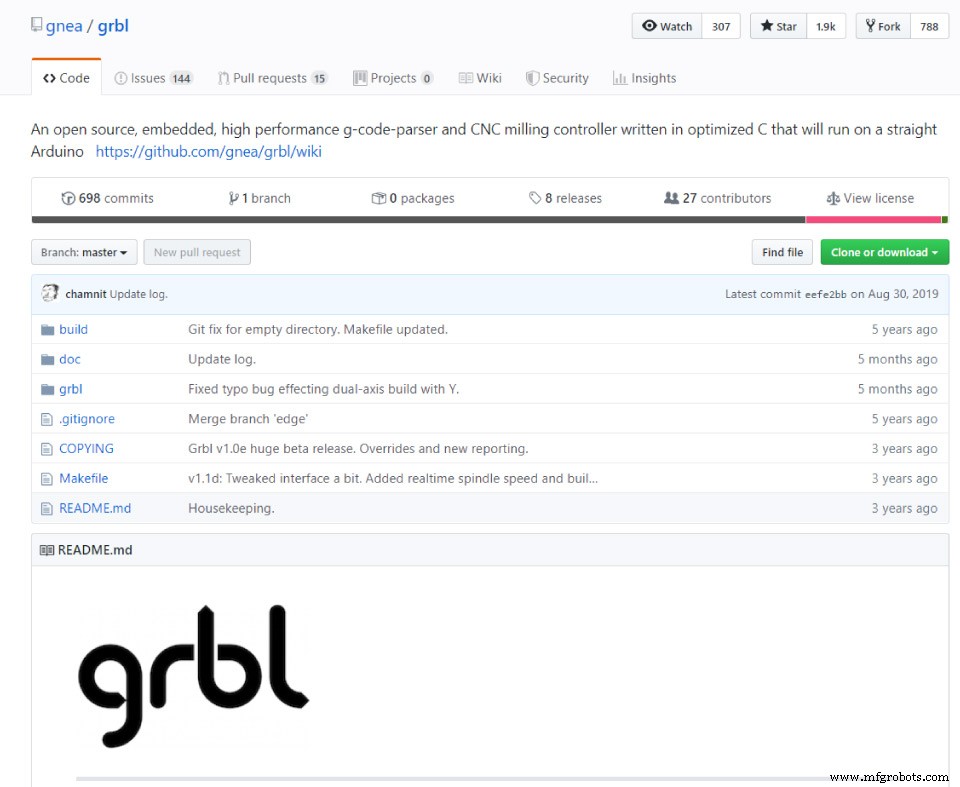
.ZIP 파일로 다운로드한 후 다음 단계를 따르세요.
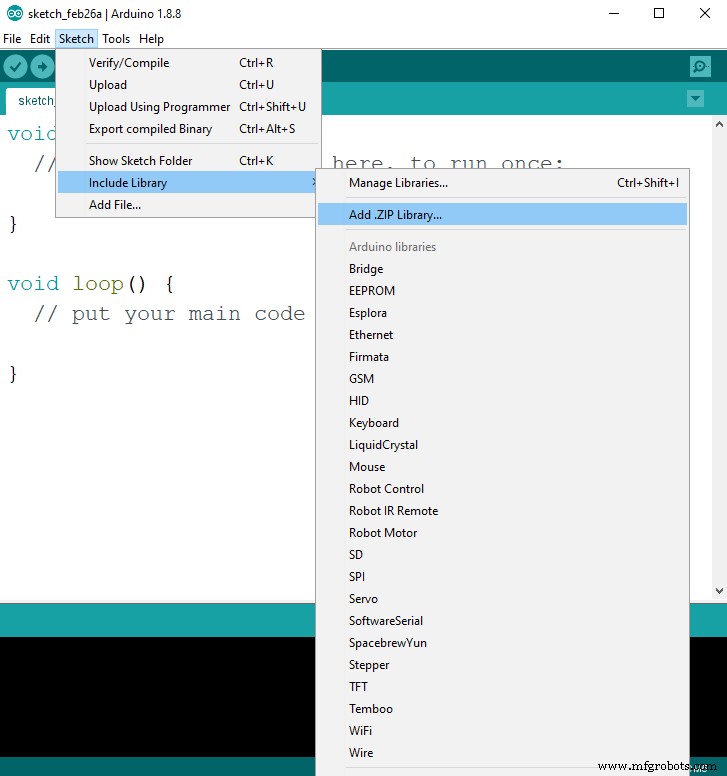
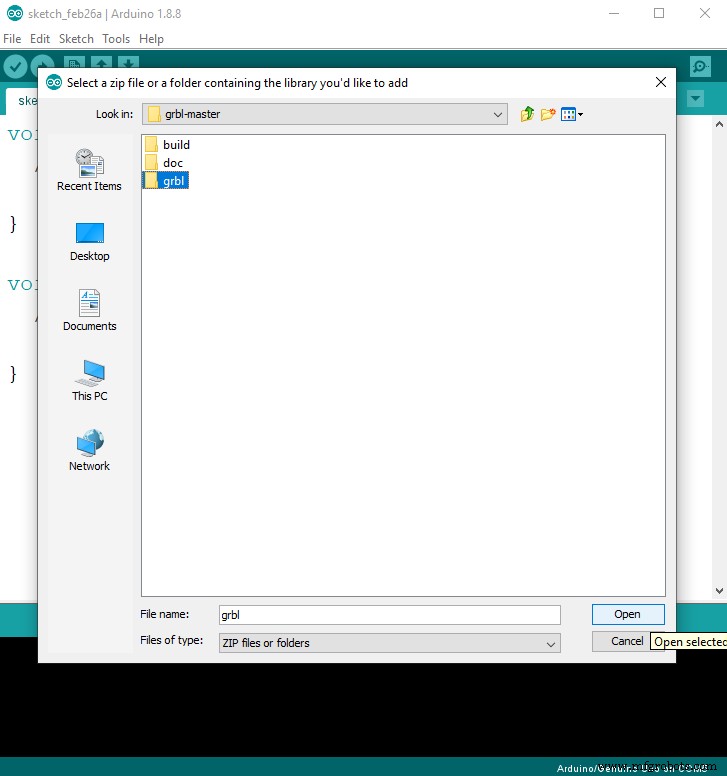
이 시점에서 GRBL을 시스템에 맞게 구성하거나 조정해야 합니다. Arduino IDE의 직렬 모니터를 통해 이를 수행할 수 있습니다. 직렬 모니터를 열면 "Grbl 1.1h ['$' for help]"와 같은 메시지가 표시됩니다. 이 메시지가 표시되지 않으면 전송 속도를 115200으로 변경해야 합니다.
"$$"를 입력하면 명령 또는 현재 설정 목록이 표시되며 다음과 같이 표시됩니다.
$100=250.000(x, 단계/mm)
$101=250.000(y, 단계/mm)
$102=3200.000(z, 단계/mm)
$110=500.000(x 최대 속도, mm/min)
$111=500.000(y 최대 속도, mm/min)
$112=500.000(z 최대 속도, mm/min)
$120=10.000(x 가속, mm/초 ^2)
$121=10.000(y 가속, mm/sec^2)
$122=10.000(z 가속, mm/sec^2)
이러한 모든 명령은 CNC 기계에 따라 조정될 수 있거나 조정되어야 합니다. 예를 들어 첫 번째 명령인 $100=250.000(x, step/mm)로 기계의 mm당 단계를 조정하거나 X축이 1mm 이동하기 위해 모터가 몇 단계를 거쳐야 하는지 지정할 수 있습니다.
그러나 이러한 설정을 그대로 두는 것이 좋습니다. 다음 섹션에서 설명할 컨트롤러 소프트웨어를 사용하여 기계에 맞게 조정하는 더 쉬운 방법이 있습니다.
따라서 GRBL 펌웨어를 설치하면 이제 Arduino가 G 코드를 읽는 방법과 이에 따라 CNC 기계를 제어하는 방법을 알게 되었습니다. 그러나 G 코드를 Arduino로 보내려면 Arduino에게 무엇을 해야 하는지 알려주는 일종의 인터페이스나 컨트롤러 소프트웨어가 필요합니다. 실제로 이를 위한 오픈 소스 및 상용 프로그램이 많이 있습니다. 물론 우리는 오픈 소스를 고수할 것이므로 예를 들어 Univarsal G-code Sender를 사용할 것입니다.
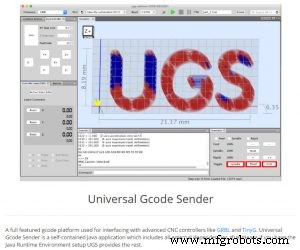
이 예에서는 2.0 플랫폼 버전을 사용하겠습니다. 다운로드가 완료되면 zip 파일을 추출하고 "bin" 폴더로 이동한 다음 실행 가능한 "ugsplatfrom" 파일을 열어야 합니다. 이것은 실제로 JAVA 프로그램이므로 이 프로그램을 실행하려면 먼저 JAVA Runtime Environment를 설치해야 합니다.
Universal G-code 발신자를 열면 먼저 기계를 구성하거나 앞에서 설명한 GRBL 매개변수를 구성해야 합니다. 이를 위해 Arduino IDE의 직렬 모니터를 통해 수동으로 명령을 입력하는 것보다 훨씬 더 편리한 UGS 설정 마법사를 사용할 것입니다.
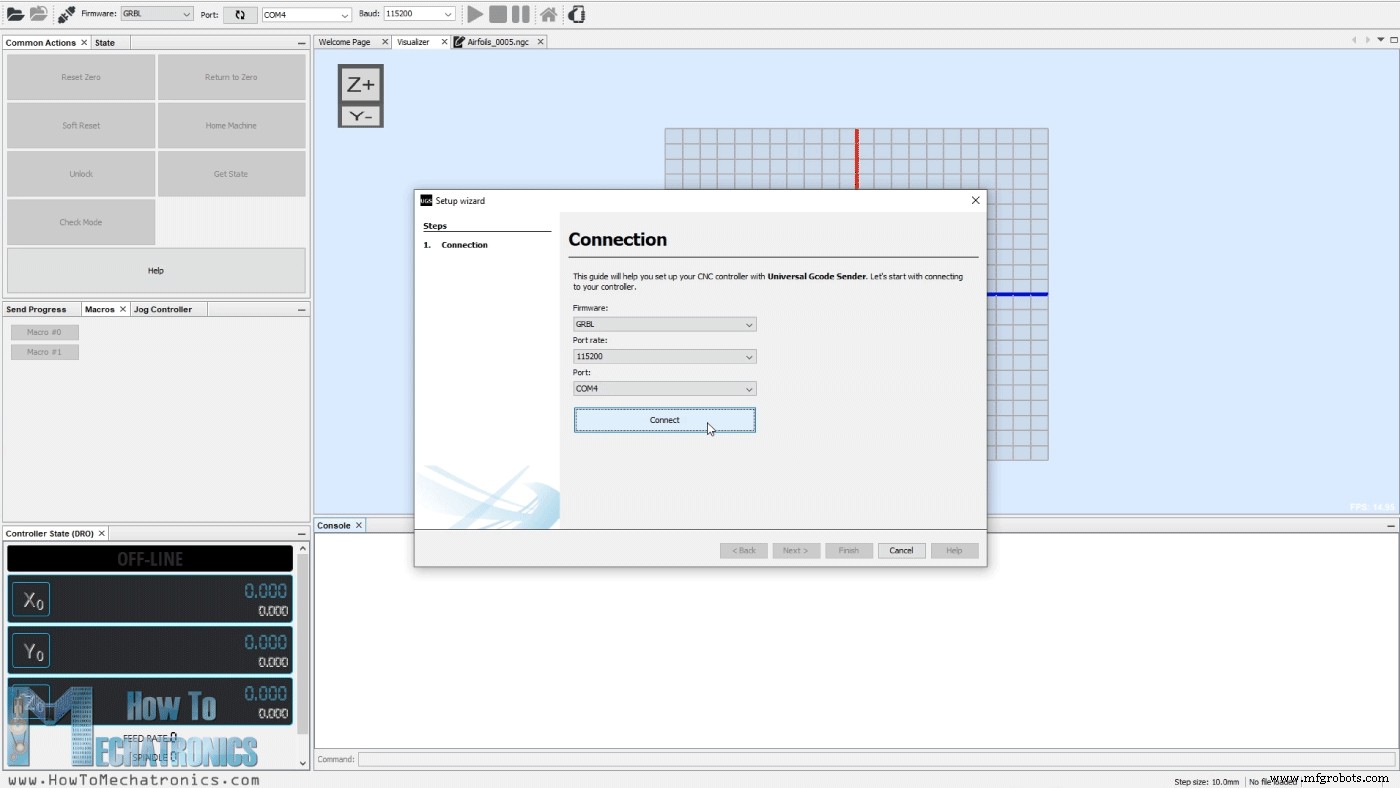
여기서 첫 번째 단계는 115200이어야 하는 전송 속도와 Arduino가 연결된 포트를 선택하는 것입니다. Universal G-code Sender를 Arduino에 연결하면 다음 단계에서 모터의 이동 방향을 확인할 수 있습니다.
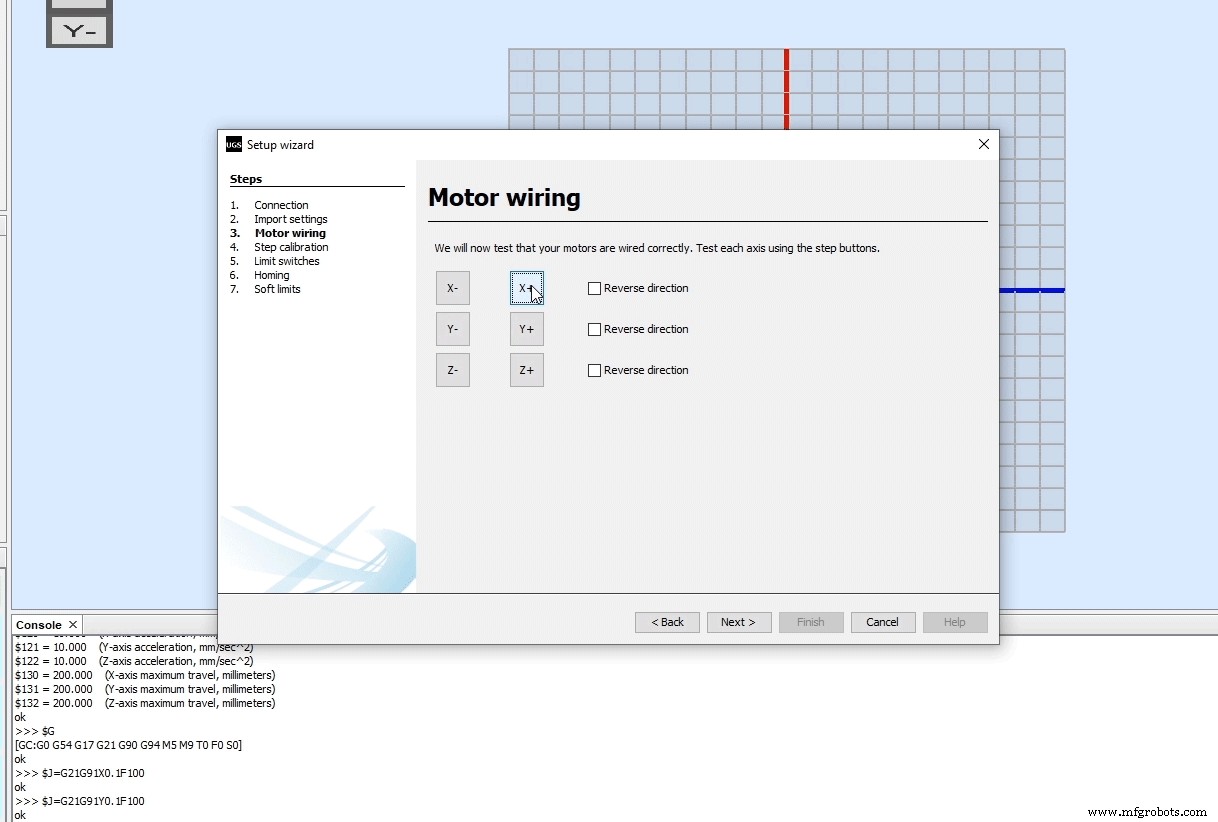
필요한 경우 마법사를 통해 방향을 바꾸거나 Arduino CNC Shield에서 모터 연결을 수동으로 뒤집을 수 있습니다.
다음 단계에서는 앞에서 언급한 steps/mm 매개변수를 조정할 수 있습니다. 여기에서 설정 마법사가 매개변수를 업데이트해야 하는 값을 계산하고 알려 주기 때문에 조정 방법을 훨씬 더 쉽게 이해할 수 있습니다.
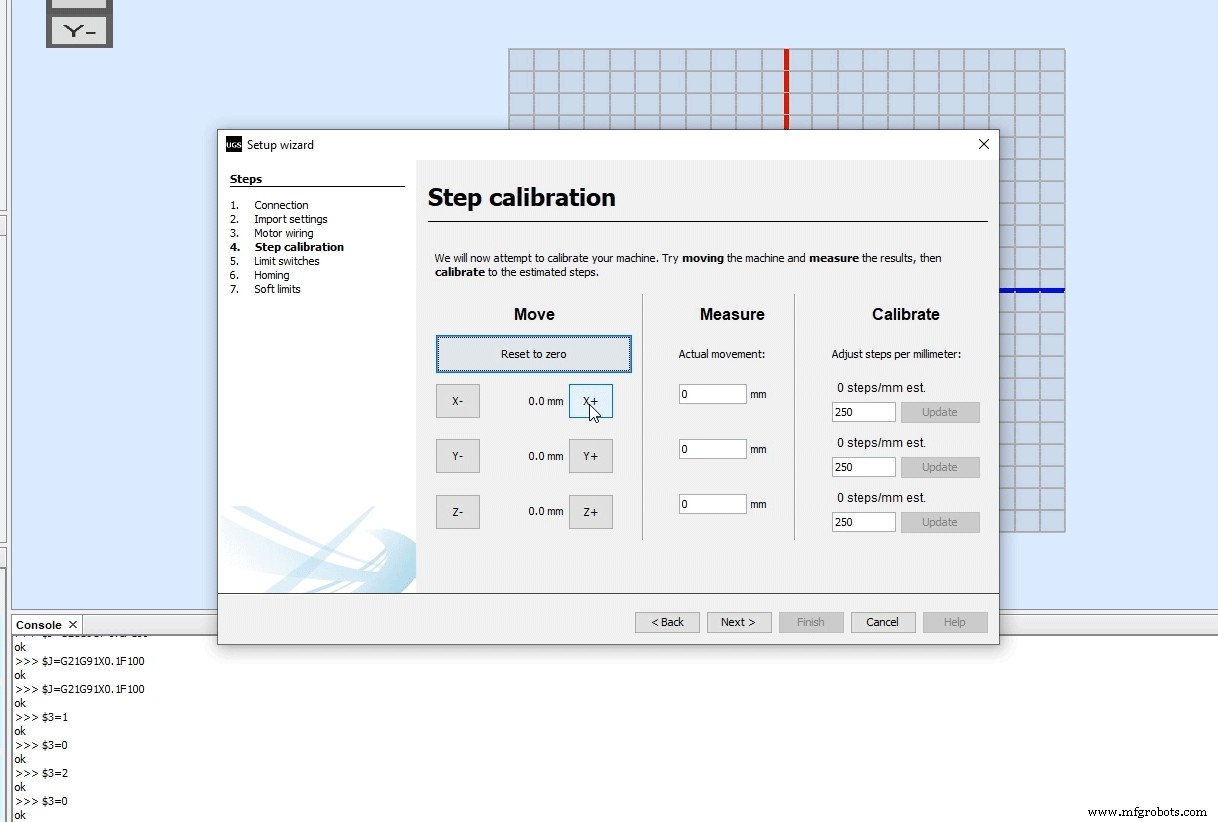
기본값은 250단계/mm입니다. 즉, 이동 "x+" 버튼을 클릭하면 모터가 250단계를 수행합니다. 이제 모터의 물리적 단계 수, 선택한 스테핑 분해능 및 전송 유형에 따라 기계가 약간의 거리를 이동합니다. 자를 사용하여 기계가 만든 실제 움직임을 측정하고 "실제 움직임" 필드에 해당 값을 입력할 수 있습니다. 이를 기반으로 마법사는 계산하고 우리가 steps/mm 매개변수를 변경해야 하는 값을 알려줍니다.

제 경우에는 제가 만든 DIY CNC 기계가 3mm 움직였습니다. 이에 따르면 마법사는 steps/mm 매개변수를 값 83으로 업데이트할 것을 제안했습니다.
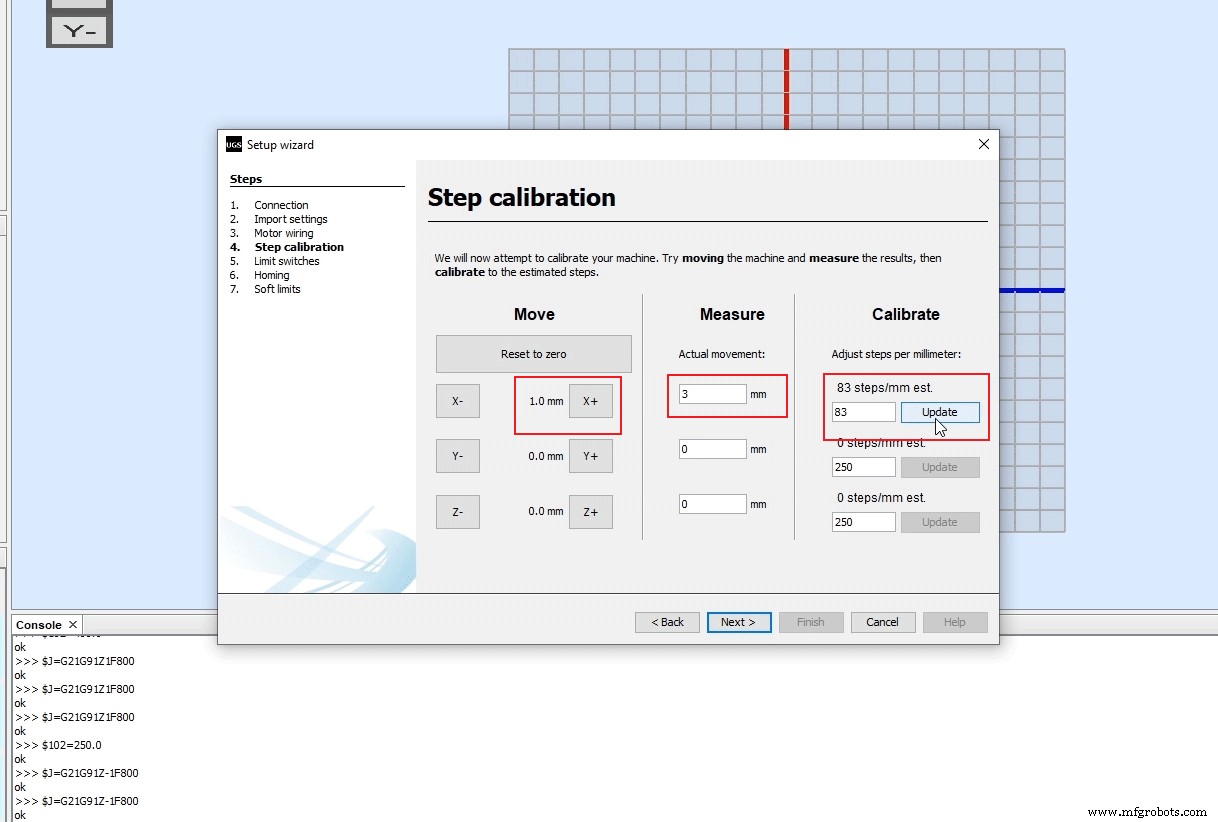
이 값이 업데이트되면 이제 기계가 올바르게 이동합니다. 소프트웨어에서 1mm는 CNC 기계의 경우 1mm를 의미합니다.
<그림 클래스="aligncenter">
UGS 콘솔에서 각 작업을 수행할 때 실행되는 명령을 볼 수 있습니다. 우리는 steps/mm 매개변수를 업데이트함으로써 UGS 프로그램이 실제로 Arduino로 전송되거나 앞서 언급한 GRBL 펌웨어 명령을 업데이트했음을 알 수 있습니다. 이것은 기본값인 $100=250.000(x, 단계/mm)이었고 이제 mm당 83단계 값으로 업데이트되었습니다:$100=83.
다음 단계에서는 리미트 스위치를 활성화하고 제대로 작동하는지 테스트할 수 있습니다.

일반적으로 열림 또는 닫힘 연결인지 여부에 따라 여기에서 반전할 수도 있습니다.
여기에서 때때로 Z축 제한 스위치를 비활성화해야 한다는 점에 주목할 가치가 있습니다. 내 DIY CNC 폼 커팅 머신의 경우 Z축 리미트 스위치가 필요하지 않았고 머신을 적절하게 홈으로 만들기 위해 비활성화해야 했습니다. 그러기 위해서는 Arduino 라이브러리 폴더(또는 Documents\Arduino\libraries)에 있는 config.h 파일을 수정해야 합니다.
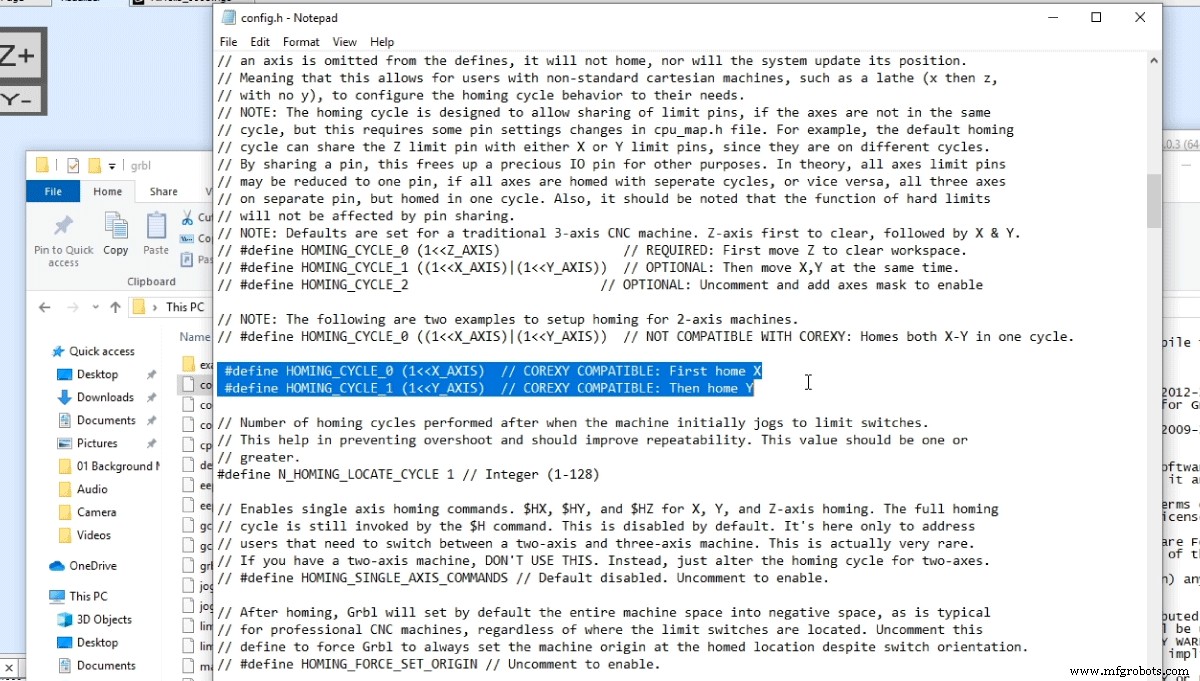
여기에서 원점 복귀 사이클 라인을 찾고 3축 CNC 기계에 대한 기본 설정을 주석 처리하고 2축 기계에 대한 설정을 주석 해제해야 합니다. 변경 사항을 적용하려면 파일을 저장하고 grblUpload 스케치를 Arduino 보드에 다시 업로드해야 합니다.
그럼에도 불구하고 다음 단계에서 CNC 메이싱의 원점 복귀를 활성화하거나 비활성화할 수 있습니다.
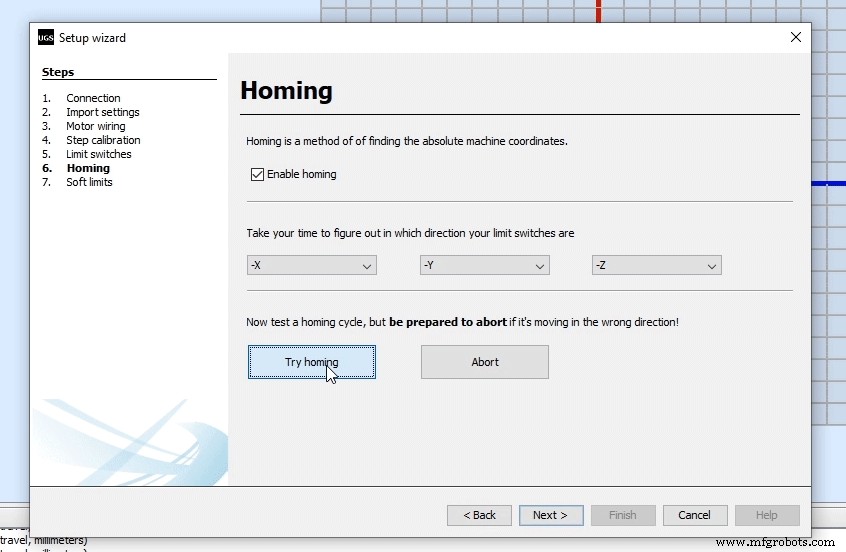
"Try homing" 버튼을 사용하면 기계가 리미트 엔드 스위치를 향해 움직이기 시작할 것입니다. 반대 방향으로 가는 경우 쉽게 방향을 바꿀 수 있습니다.
마지막으로 설정 마법사의 마지막 단계에서 CNC 기계에 대한 소프트 제한을 활성화할 수 있습니다.

소프트 리미트는 기계가 설정된 작업 영역을 벗어나는 것을 방지합니다.
따라서 GRBL 펌웨어와 Arduino 덕분에 DIY CNC 기계를 쉽게 설정하고 실행할 수 있습니다. 물론 이 튜토리얼에서는 기본 사항만 다루었지만 작동 방식과 첫 번째 CNC 기계를 시작하고 실행하는 방법을 이해하기에 충분했다고 생각합니다.

물론 GRBL은 실제로 유능한 CNC 컨트롤러 펌웨어이므로 다른 많은 설정과 기능을 사용할 수 있습니다. GRBL 문서는 모든 것을 자세히 설명하므로 github.com의 위키 페이지에서 언제든지 확인할 수 있습니다.
또한 Universal G-code Sender와 같은 다른 많은 오픈 소스 GRBL 컨트롤러 프로그램이 있으며 여기에는 몇 가지가 있습니다. GRBLweb(웹 브라우저), GrblPanel(Windows GUI), grblControl(Windows/Linux GUI), Easel(브라우저 기반) 등 . 그들을 탐색하고 어떤 것이 가장 적합한지 확인해야 합니다.
제조공정
최근 몇 년 동안 CNC 가공의 급속한 발전으로 점점 더 많은 CNC 공작 기계가 있으며 많은 CNC 공작 기계가 점차적으로 실패를 보여줍니다. 마이크로 전자 기술과 컴퓨터 기술의 발전과 함께 수치 제어 기술도 동시에 발전하고 지능 수준이 점점 높아지고 있습니다. 따라서 생산에서 CNC 기술의 실제 적용 및 유지 관리도 끊임없이 변화하고 있습니다. 유지 보수 기술의 복잡성, 다양성 및 가변성과 일부 객관적인 환경 요인의 제약으로 인해 CNC 공작 기계의 유지 보수 기술에서 성숙하고 완전한 이론 시스템이 형성되지 않았습니다. CNC
최근 몇 년 동안 신제품이 증가하고 부품이 복잡해짐에 따라 CNC 가공은 강력한 장점으로 인해 기업에서 점점 더 많은 주목을 받았으며 제조 기업이 시장 경쟁에서 승리하는 결정적인 요소가 되었습니다. 그러나 일부 CNC 제조 공장 CNC 가공 효율이 낮고 CNC 제조 능력이 부족합니다. 따라서 효율적인 CNC 가공 기술을 통해 CNC 제조 수준과 CNC 가공 능력을 향상시키는 방법을 연구하고 탐구하는 것은 기업의 종합 경쟁력을 높이고 지속 가능한 발전 능력을 향상시키는 데 실질적인 의의가 있습니다. CNC 가공의 효율성이 낮은 이유